1、打开必剪软件

2、点击录屏

3、点击更多设置

4、可以设置文件路径和帧率等信息

5、点击开始录制
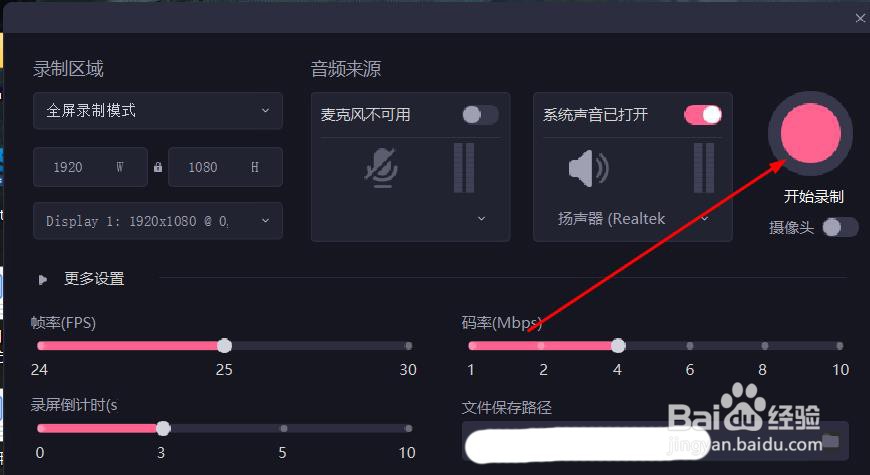
6、录制完成后点击任务栏上的角号标志

7、在弹出菜单中双击红色圆点标志

8、在桌面弹出窗口中点击红色停止按键

9、在软件主界面点击加号把录制的素材添加到时间轴上

10、点击导出
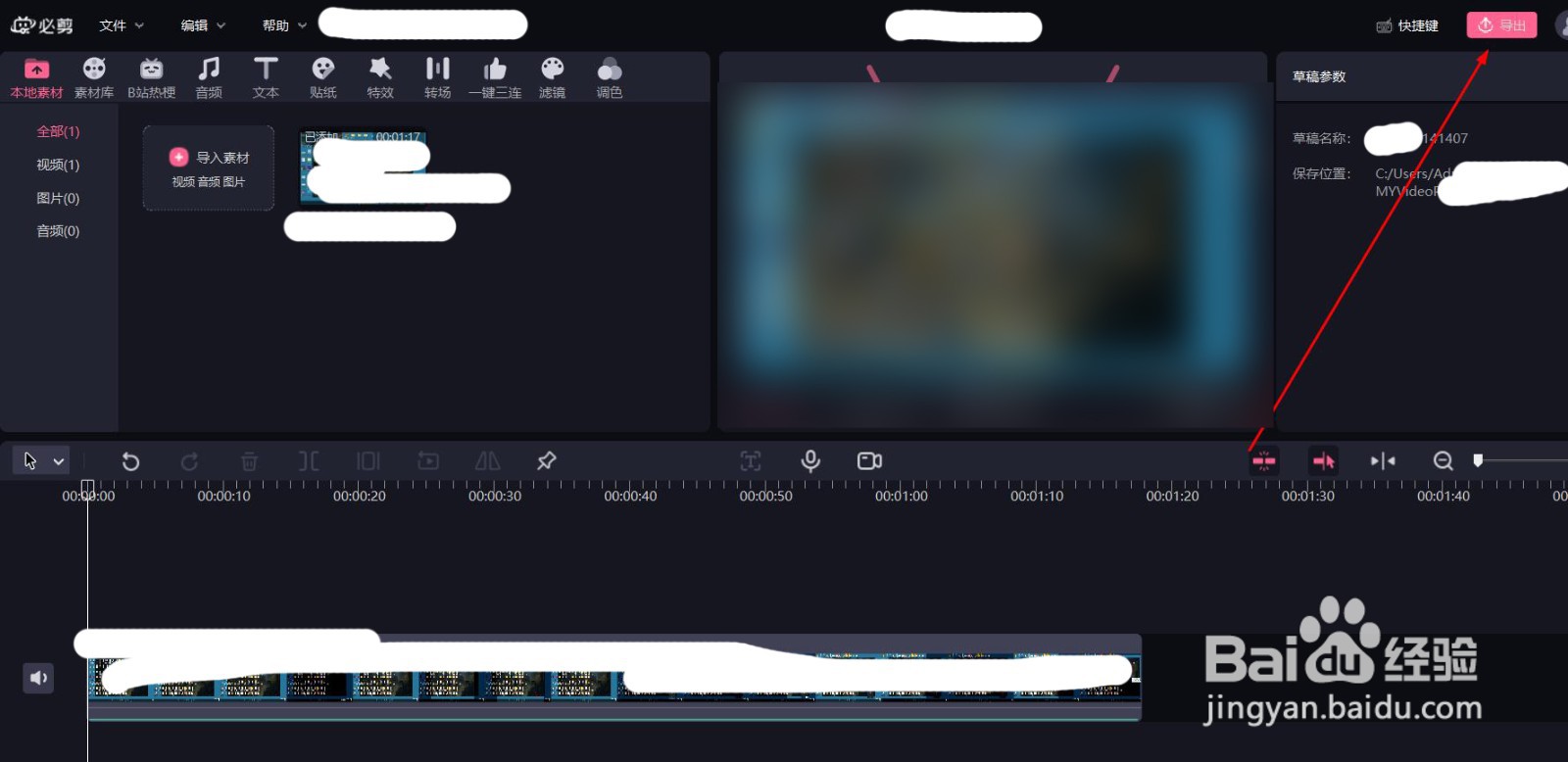
11、设置导出路径和文件名等信息

12、等待导出完成


时间:2024-10-12 21:49:11
1、打开必剪软件

2、点击录屏

3、点击更多设置

4、可以设置文件路径和帧率等信息

5、点击开始录制
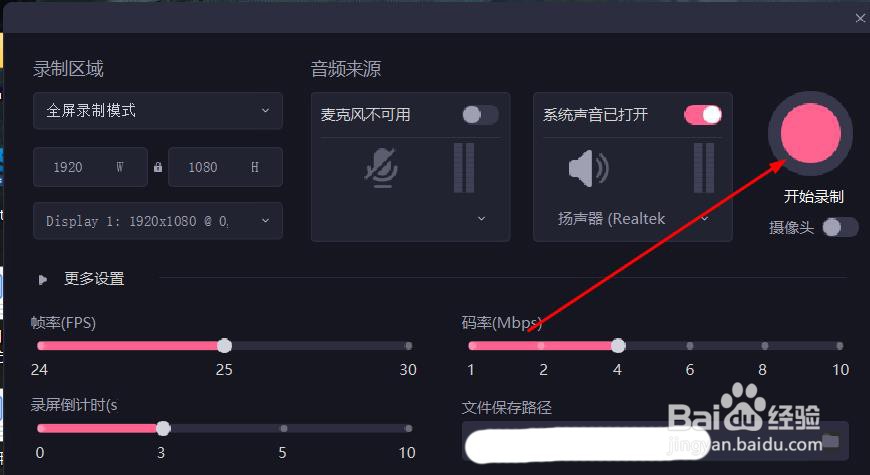
6、录制完成后点击任务栏上的角号标志

7、在弹出菜单中双击红色圆点标志

8、在桌面弹出窗口中点击红色停止按键

9、在软件主界面点击加号把录制的素材添加到时间轴上

10、点击导出
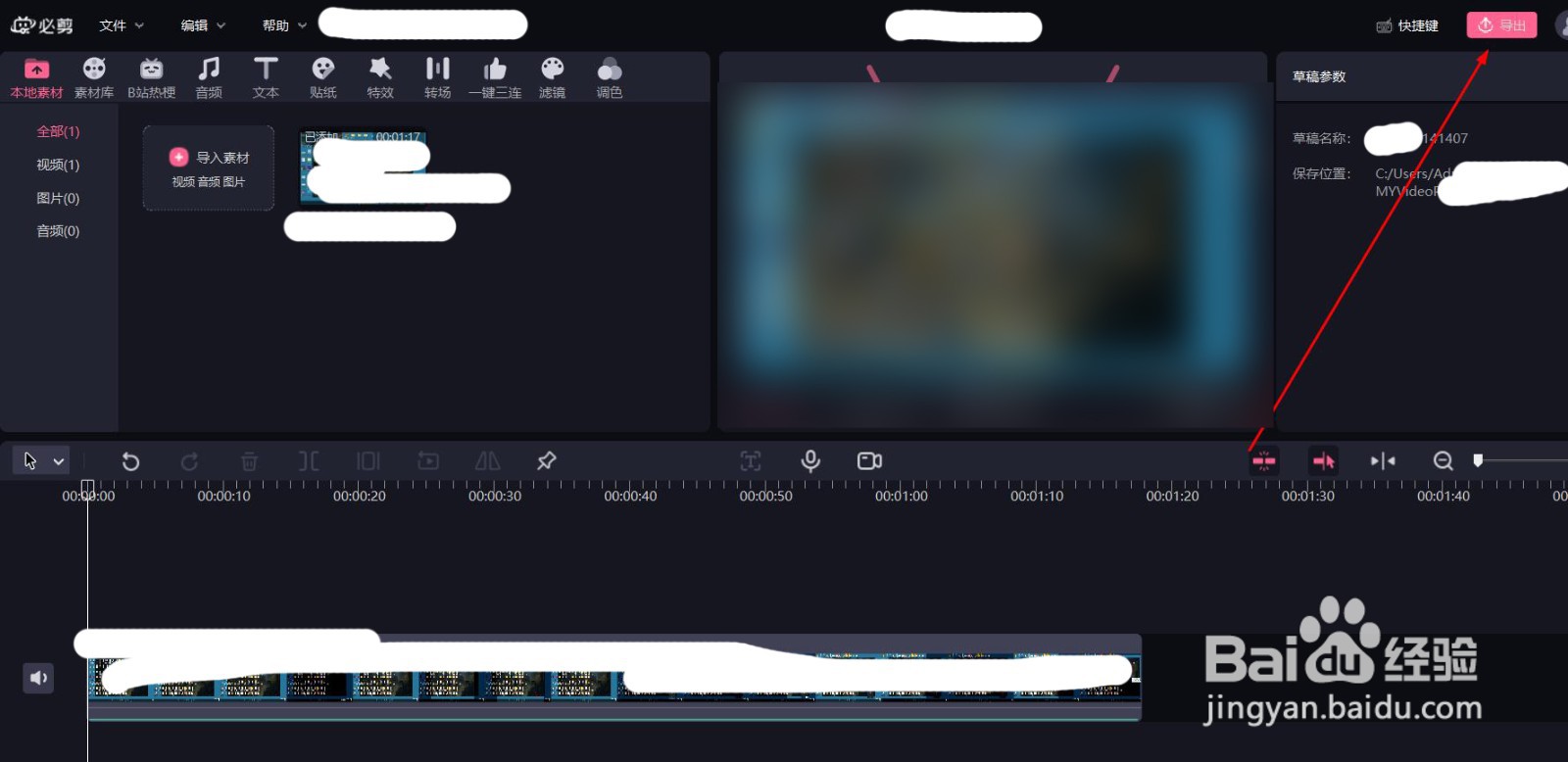
11、设置导出路径和文件名等信息

12、等待导出完成


